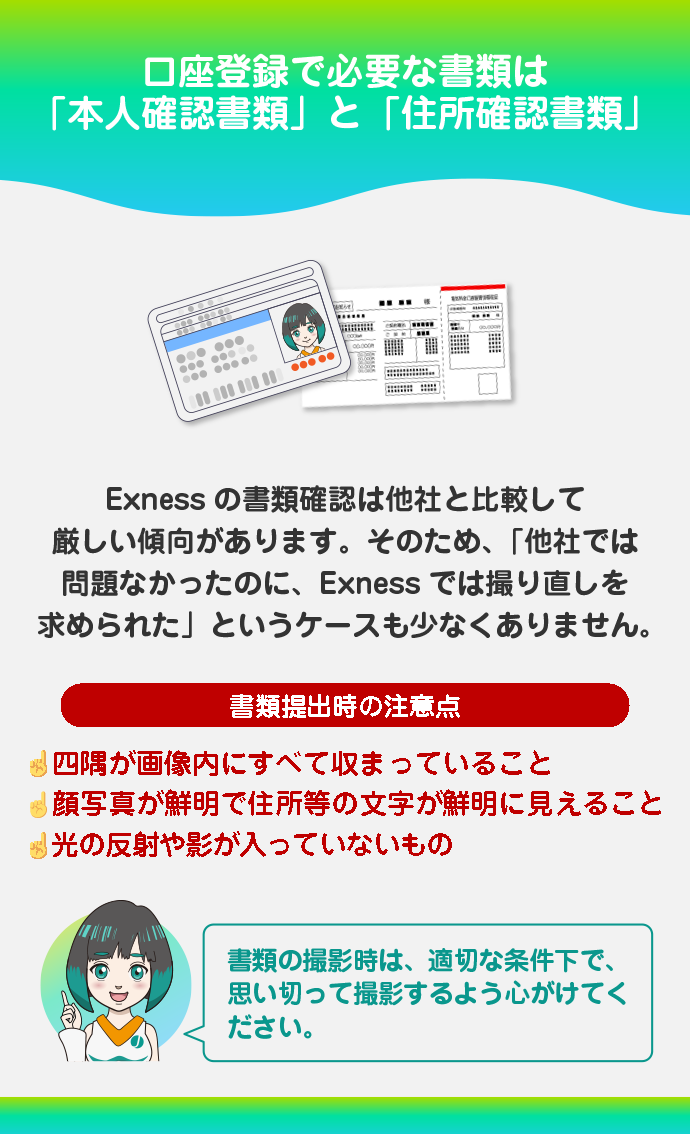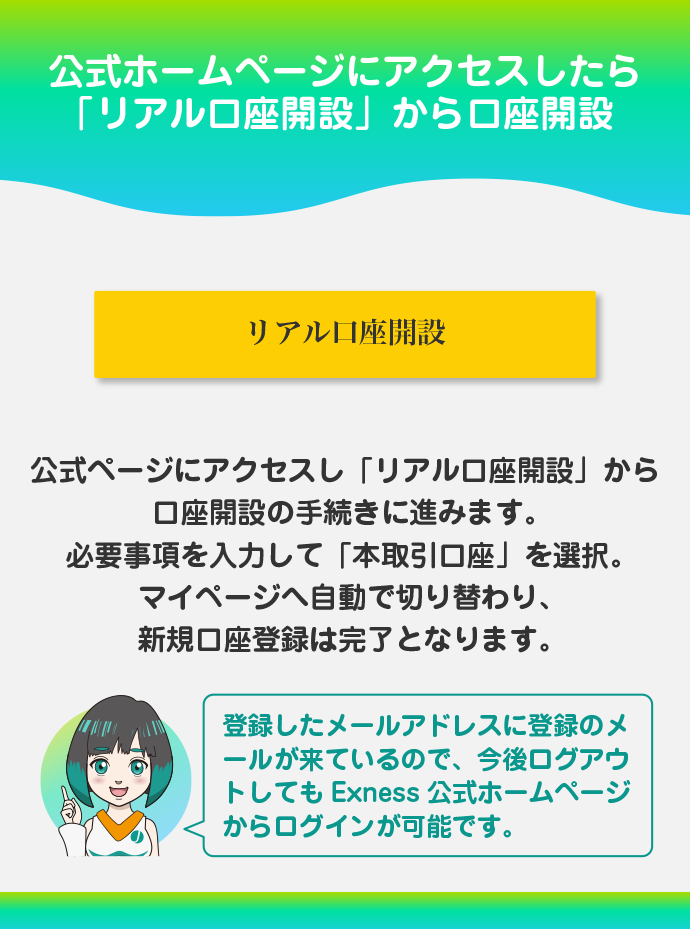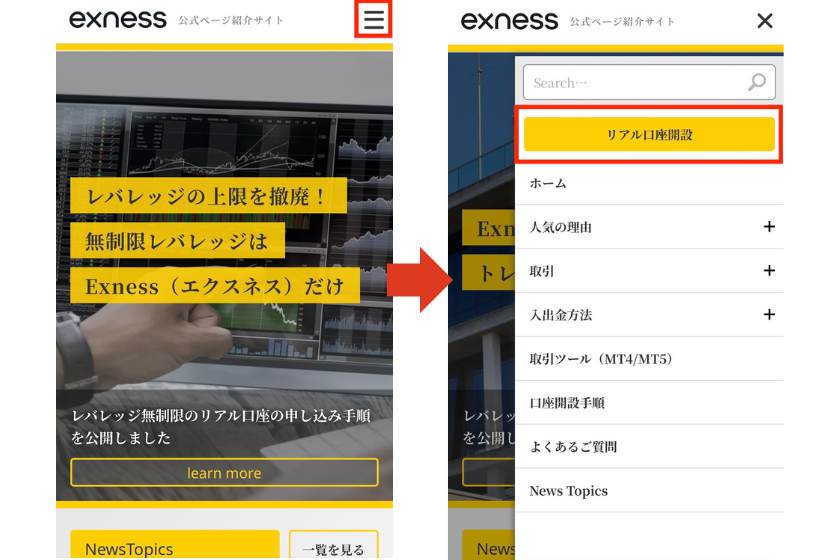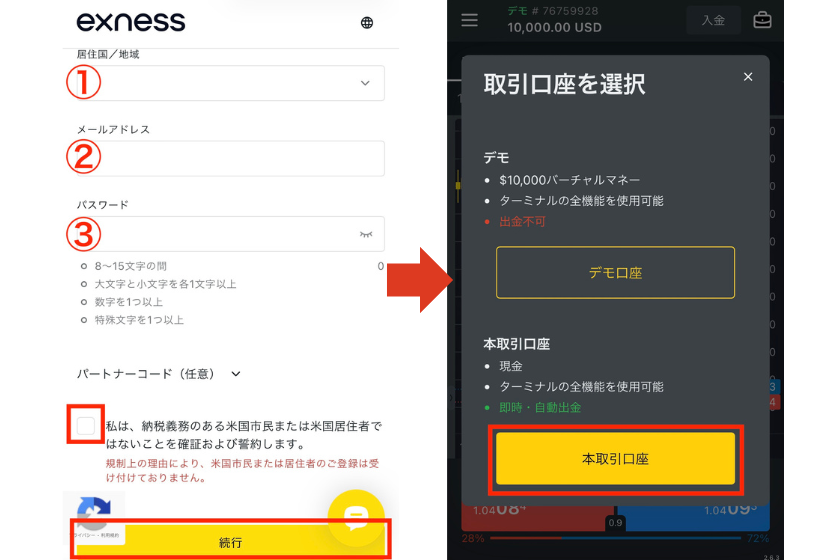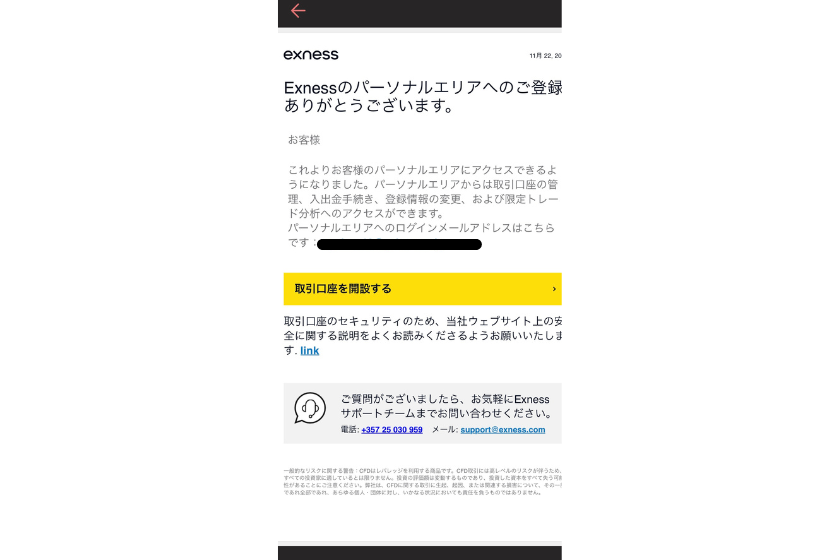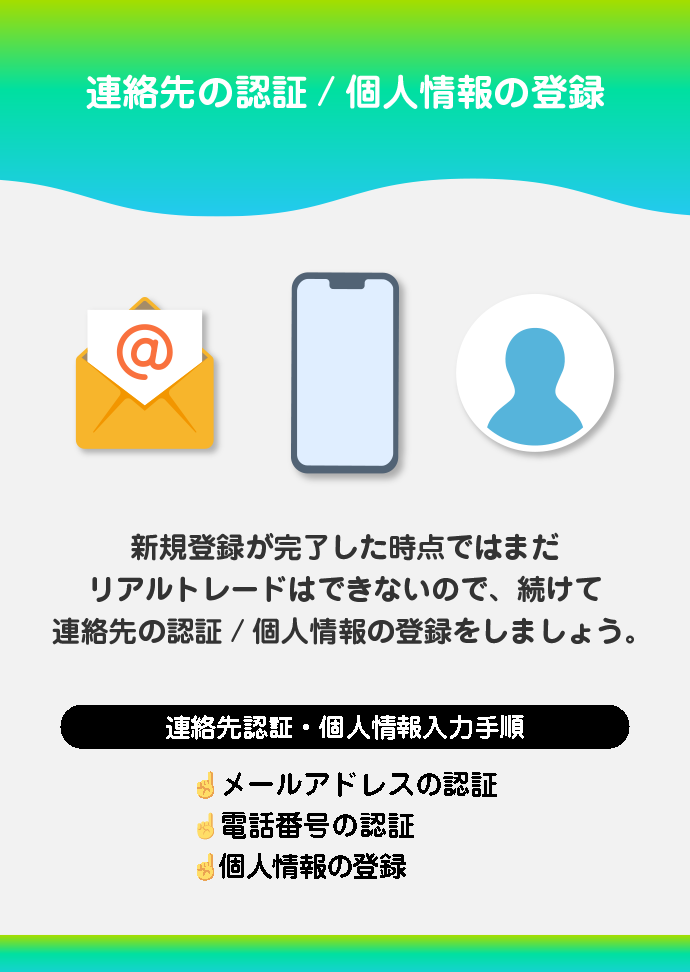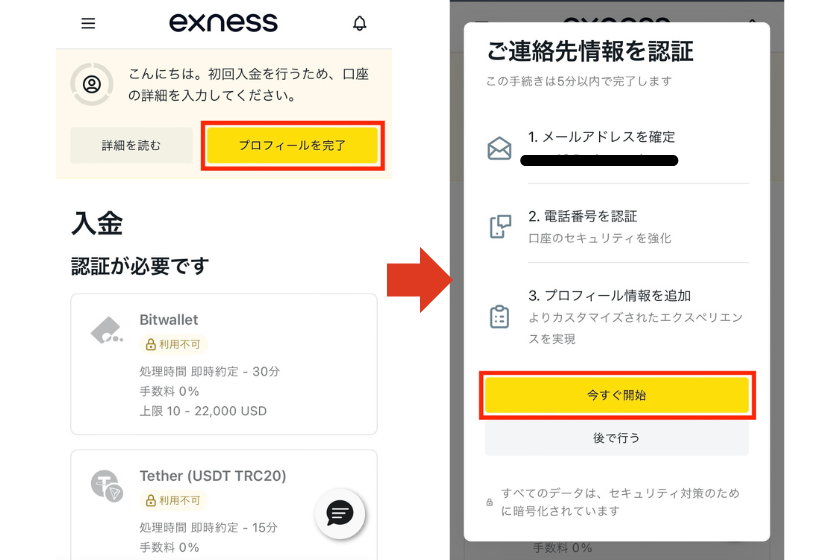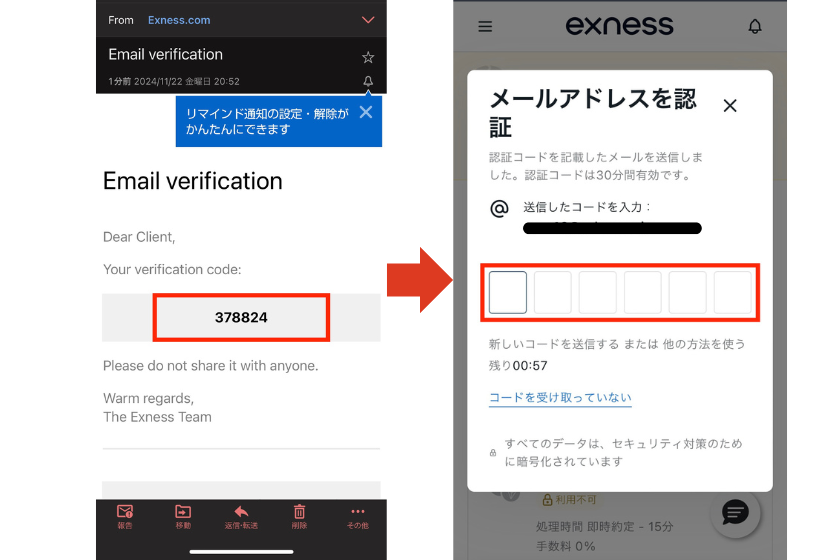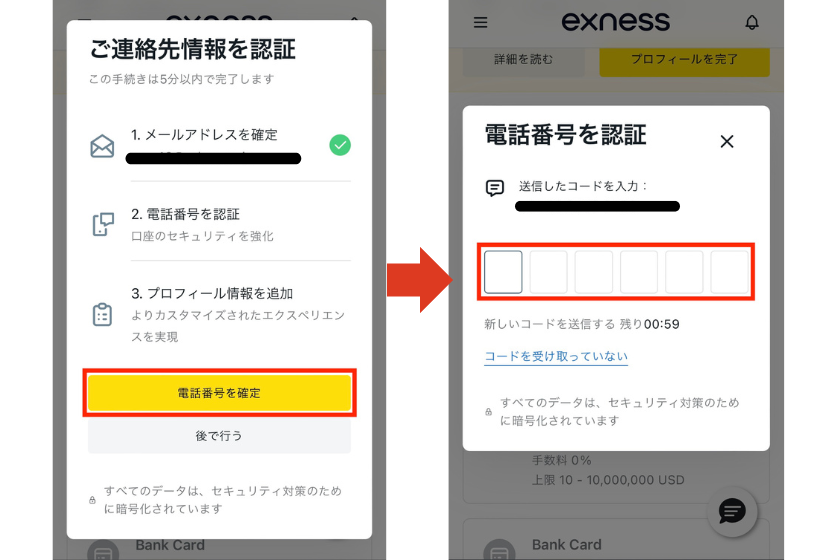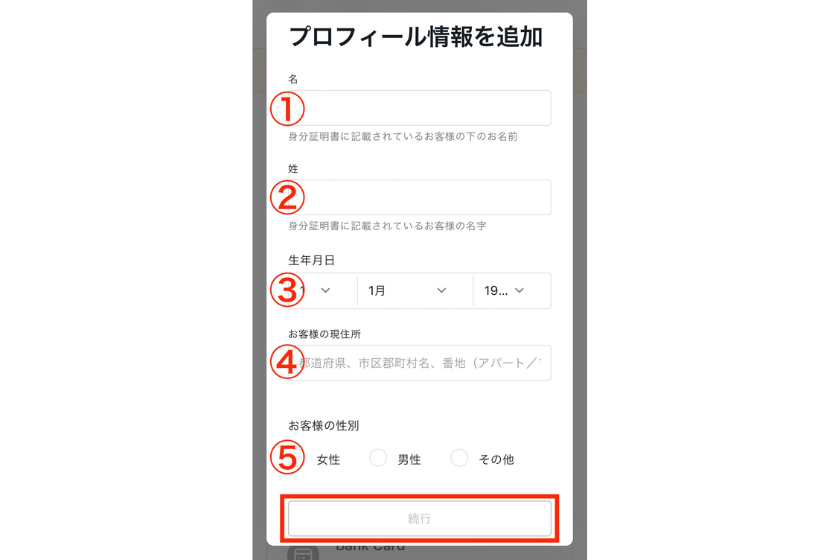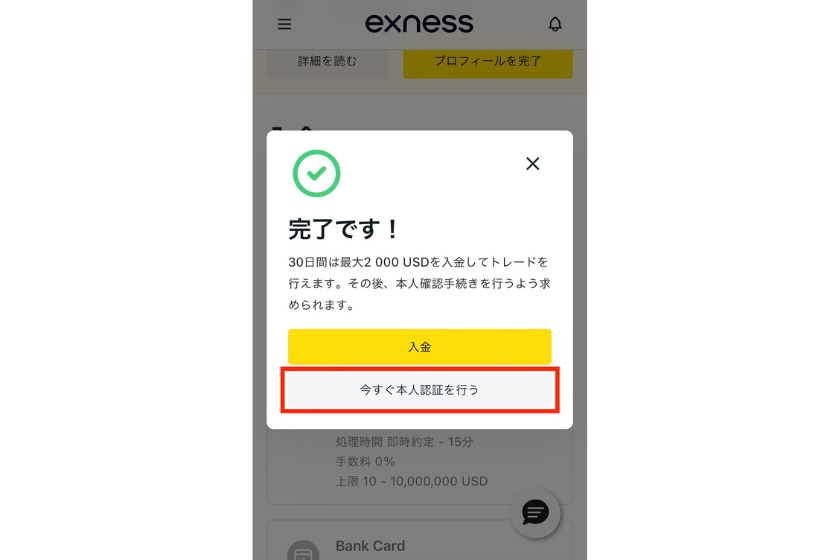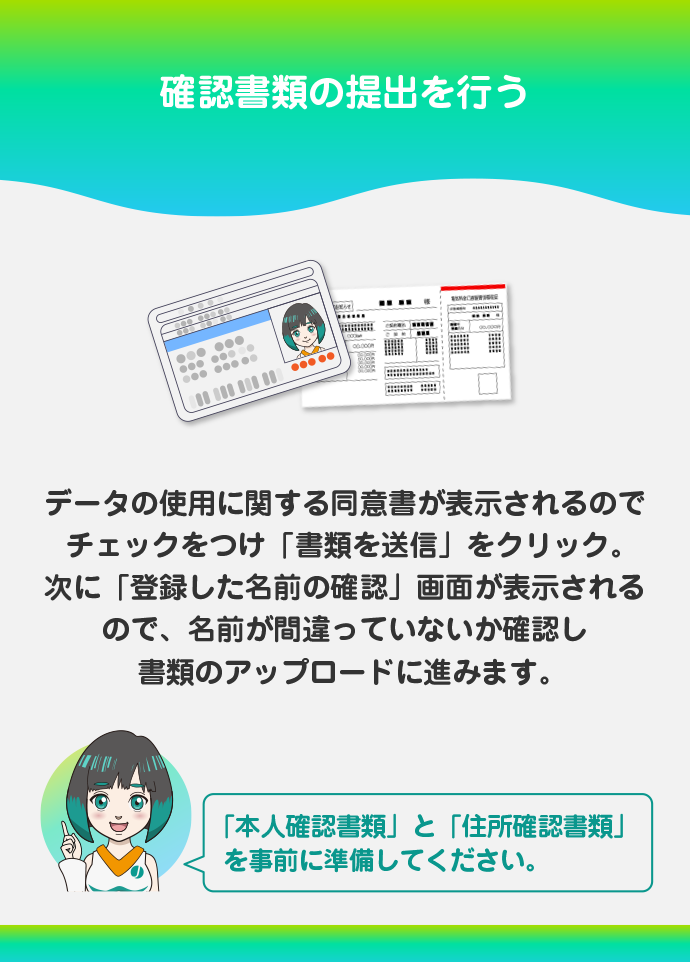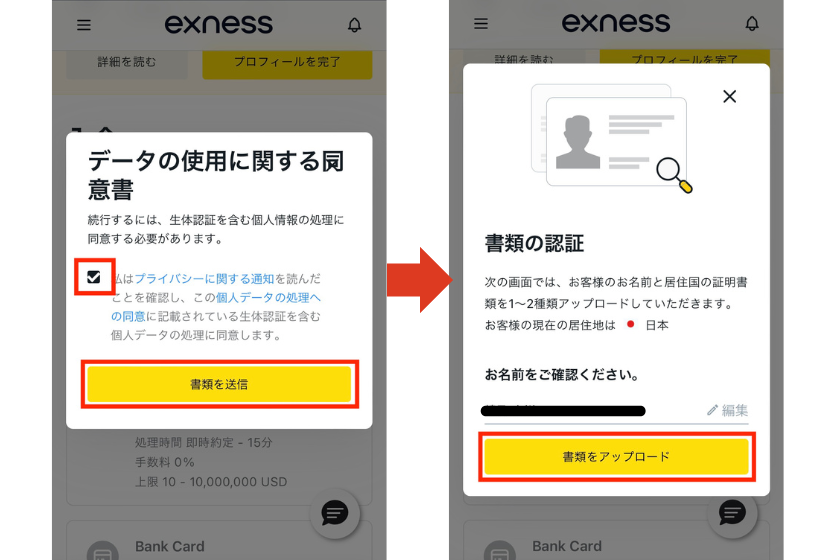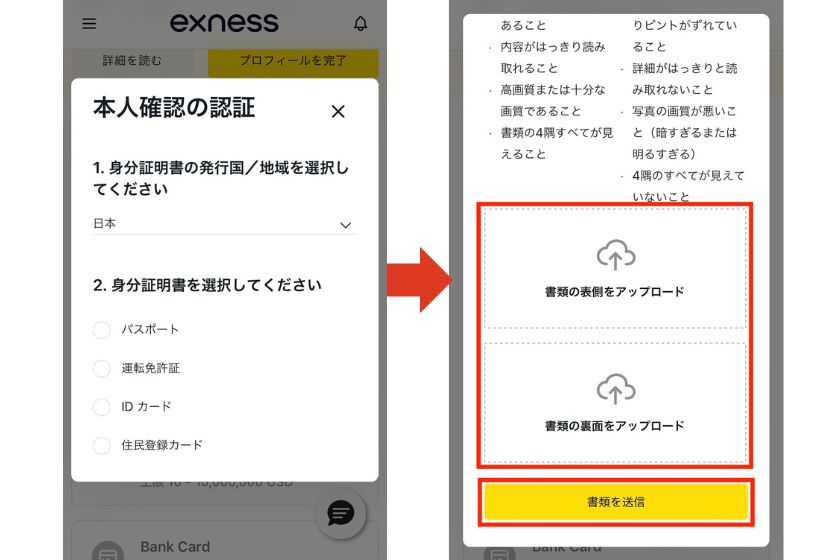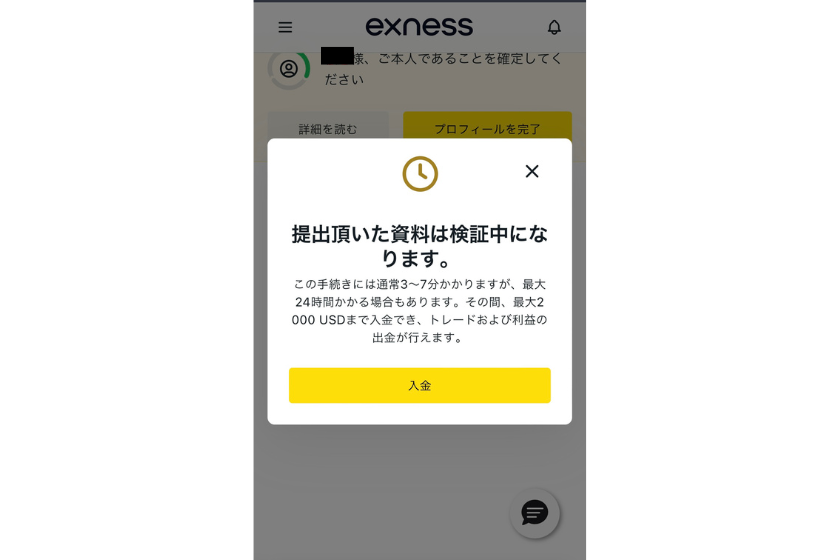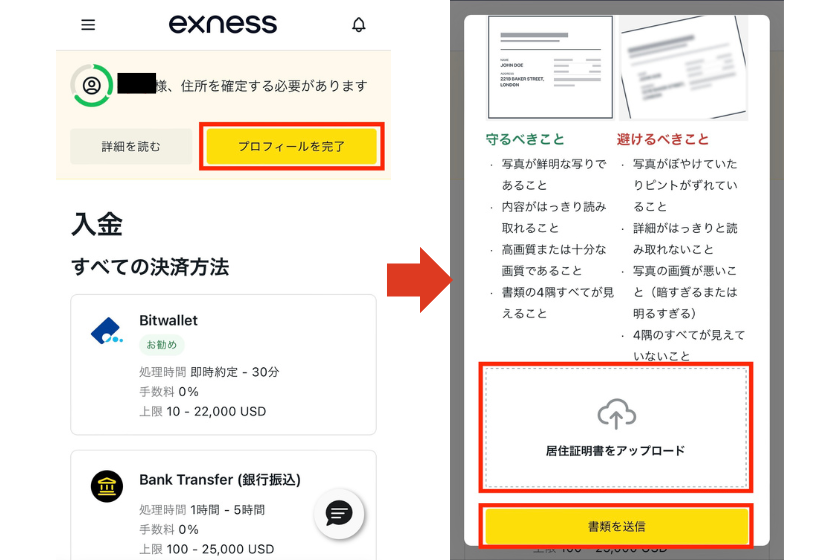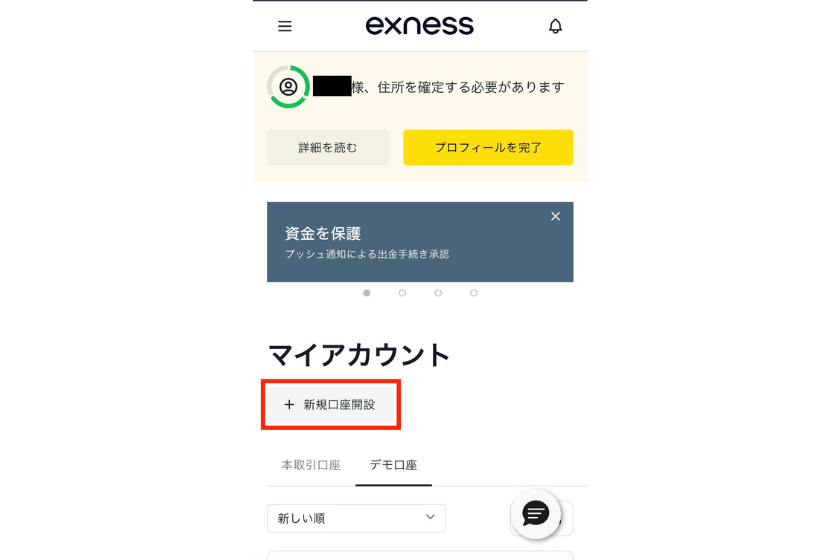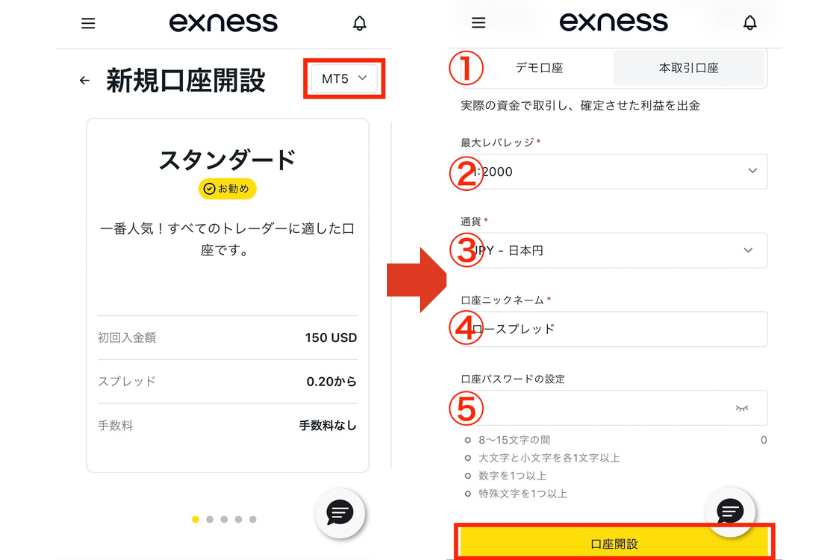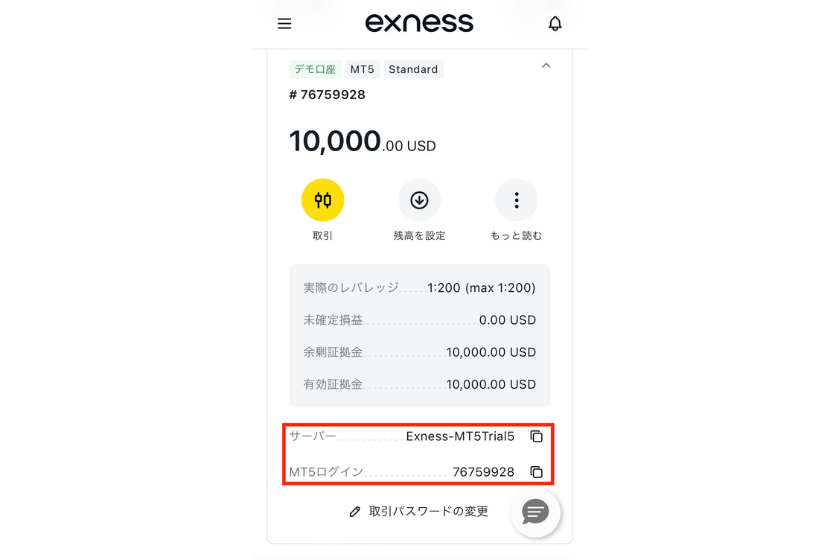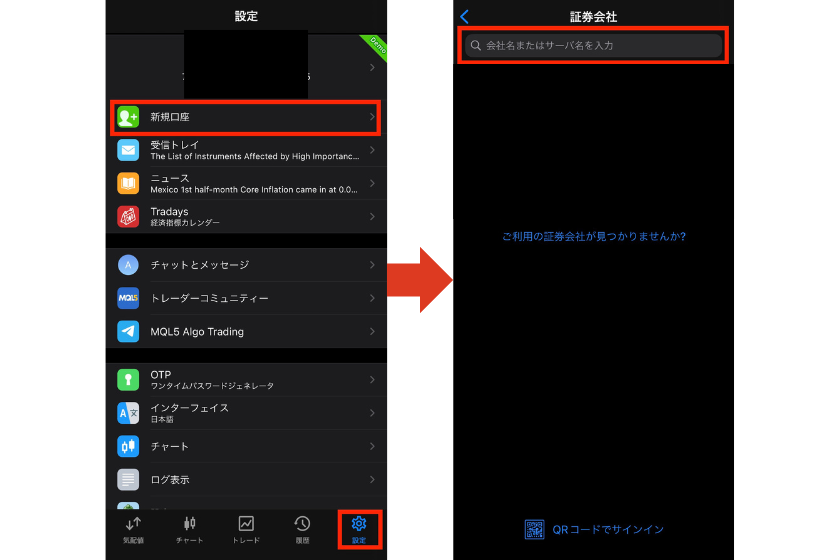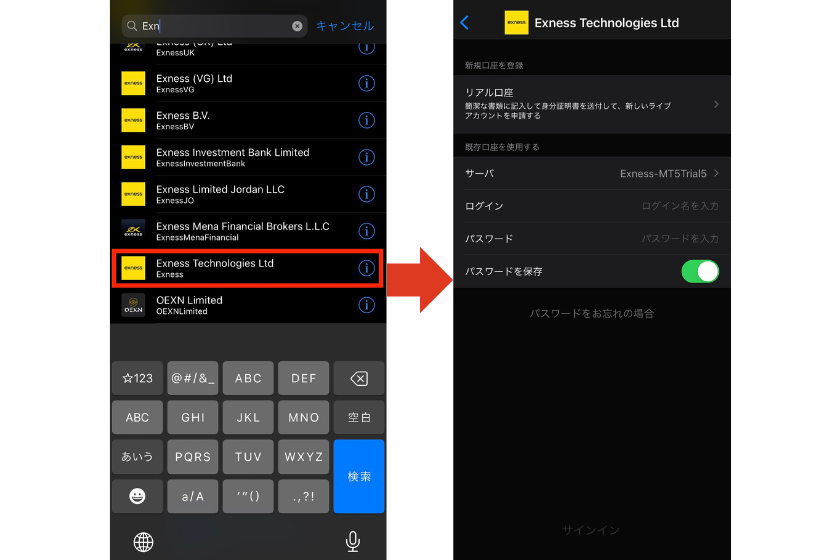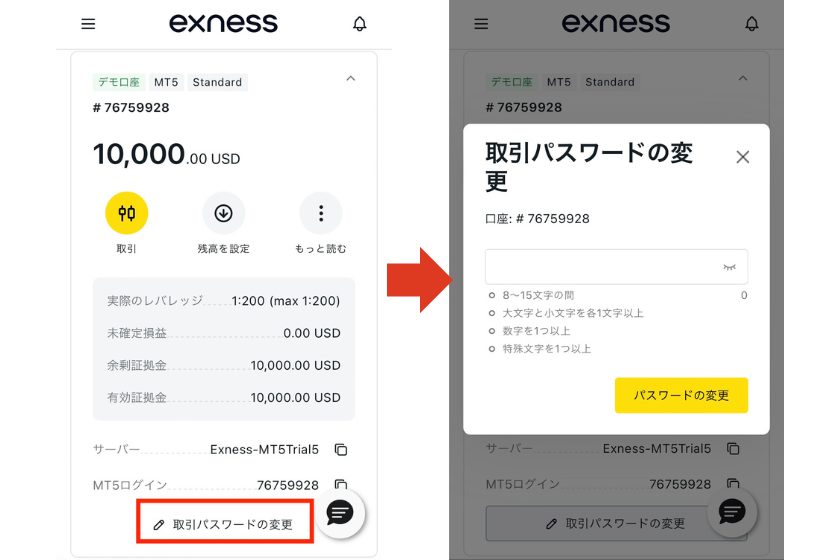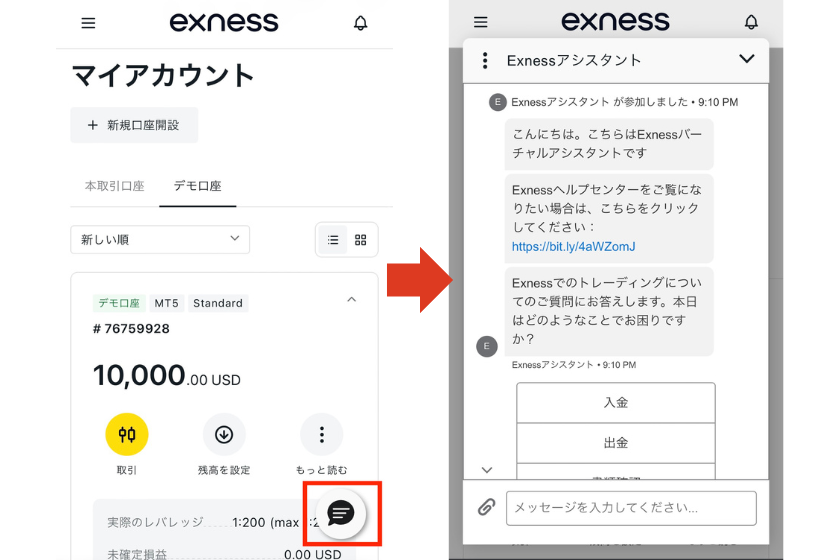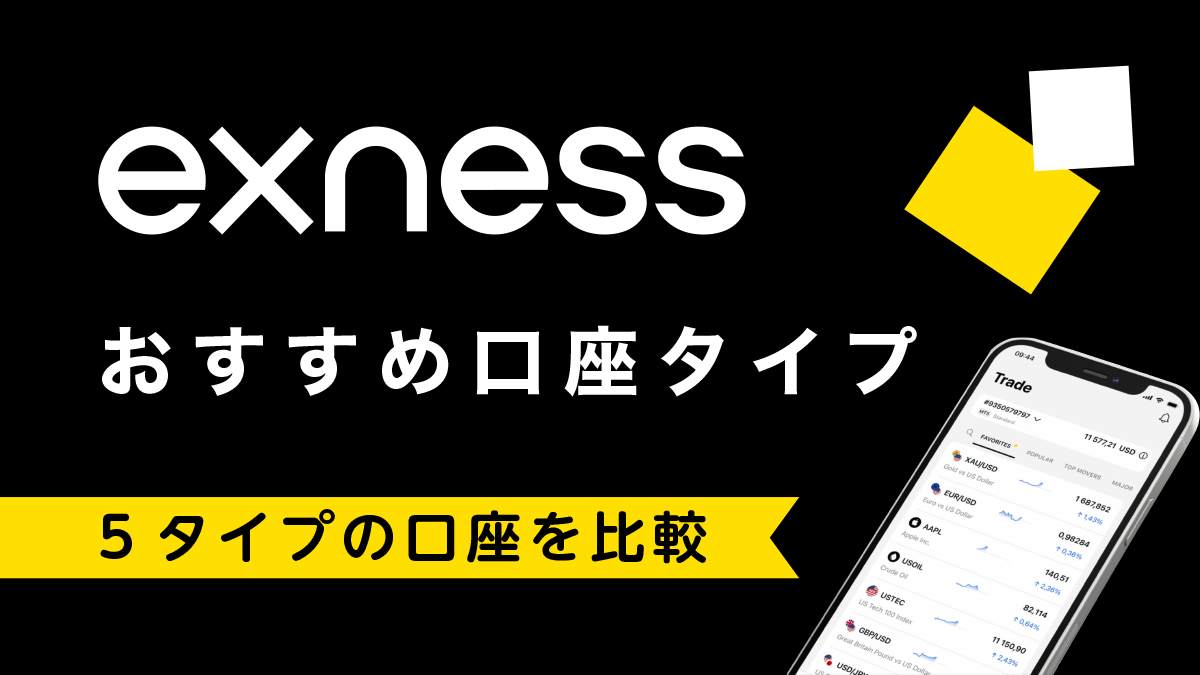「無制限レバレッジ」が最大の特徴であるExness(エクスネス)は、スマホから最短10分で口座の有効化も含め手続きが完了します。
この記事では、Exnessの口座開設方法を図解付きで紹介します。この記事を読めばすぐ取引を始められるようになるので、Exnessの口座開設を考えている方は参考にしてください。
日本人口座開設受付中
現在Exnessは金融庁からの警告への対策として「公式サイトが日本語非表示となっている」「公式サイトから日本人向けの口座開設ができない」仕様となっています。しかし、本サイト経由で口座開設することにより日本語対応のアカウントを持つことができ、これまで同様の高環境で取引可能です。
Exnessの口座開設を考えている方は以下のリンクから口座開設し、日本語対応の高環境で取引を始めてください。
\無制限レバレッジを体験しよう!/
Exness公式サイト:https://www.exness.com/ja/
- Exnessの口座開設は、スマートフォンから4つのステップで簡単に操作できます。最短10分で口座の有効化を含めた手続きが完了します。口座開設の際に必要なものは、スマートフォンと「本人確認書類」「住所確認書類」の2点のみです。
- Exnessは最大200口座まで追加作成できます。新規口座開設時点では自動で「MT5・スタンダード口座」が作成されるため、別の口座タイプ・取引ツールを利用したい場合は追加で口座開設する必要があります。追加口座は口座が有効化されていればいつでも開設可能です。
- 口座開設後は取引ツールであるMT4・MT5のダウンロード及び設定を終えればいつでも取引可能です。口座開設から取引ツールの設定方法まで詳しく紹介します。
目次
Exness(エクスネス)の口座開設は4工程【スマホで完了】
Exnessの口座開設する前に、申し込み条件に該当しているか確認してください。
Exnessの口座開設条件
- 満18歳以上の方(高校生可)
- プロフィール認証を完了できる方
- サービス対象地域に住んでいる方
上記に1つでも該当しない方は口座開設できません。
サービス対象外地域に国籍を持つ方とお住まいの方
アメリカ合衆国、アメリカ領サモア、ベーカー島、グアム、ハウランド島、キングマン・リーフ、マーシャル諸島、北マリアナ諸島、プエルトリコ、ミッドウェー島、ウェーク島、パルマイラ・アトール、ジャービス島、ジョンストン環礁、ナバッサ島、バチカン市国、アメリカ領バージン諸島
サービス対象外地域にお住まいの方
カナダ、オーストラリア、ニュージーランド、バヌアツ、北朝鮮、マレーシア、ロシア、アンドラ、オーストリア、ベルギー、ブルガリア、クロアチア、キプロス、チェコ共和国、デンマーク、エストニア、フィンランド、フランス、ドイツ、ギリシャ、ハンガリー、アイスランド、イタリア、アイルランド、ラトビア、リヒテンシュタイン、リトアニア、ルクセンブルク、マルタ、モナコ、ノルウェー、オランダ、ポーランド、ポルトガル、ルーマニア、サンマリノ、スロバキア、スロベニア、スペイン、スウェーデン、スイス、イギリス、セーシェル、イラク、イラン、シリア、イエメン、イスラエル、パレスチナ自治区、ジブラルタル、キュラソー
日本国籍の方でもアメリカ在住であればアメリカの居住者とみなされ、口座開設へ進むことができません。
申し込み条件に該当した方は、以下のステップで口座開設の手続きに進みます。
口座開設手順
- 必要書類の準備
- 新規会員登録
- 連絡先の認証/個人情報の入力
- プロフィールの登録/確認書類の提出・承認
Exnessは上記の口座開設の工程の途中でも取引を始められるのですが、下記のような制限があります。
口座開設の進捗状況による取引制限
| 進捗状況 | 取引制限 |
|---|
| 「新規口座開設」が完了 | ・マイページへのログインが可能
・デモトレードが可能 |
|---|
| 「連絡先の認証/個人情報の登録」まで完了 | ・入金額は2,000ドルまでに制限
・リアルトレードを始められる
・出金申請は不可 |
|---|
| 「プロフィールの登録/確認書類の提出・承認」まで完了 | ・すべての制限が無くなる
・出金申請も可能となる |
|---|
プロフィール認証が未完了でもサービスを利用できますが、1度に進めた方が手間も減り利用制限も無くなるので、必要書類の用意が済み、時間に余裕のあるときに口座開設するのがおすすめです。
それでは、以下で各工程の詳細を画像を交えながら解説します。
①:必要書類の準備

Exnessの口座登録で必要な書類は「本人確認書類」と「住所確認書類」の2点です。
タップすると書類の詳細を確認できます。
本人確認書類
国が発行した顔写真と氏名がはっきり記載されている書類。パスポート以外は裏表両面の写真が必要。
以下の書類から1点を提出。
- パスポート
- 運転免許証
- マイナンバーカード
- 在留カード
住所確認書類
信頼のおける機関が発行した書類。6ヶ月以内に発行され、住所と有効期限がはっきりと確認できるもの。
以下の書類から1点を提出。
- クレジットカードの請求書や領収書
- 銀行の請求書や利用明細書
- 携帯電話や固定電話の請求書または領収書
- 電気・ガス・水道など公共料金の請求書または領収書
- 住民票の写し
- 印鑑証明書
- 納税通知書・納税証明書
- 住所が印字された健康保険証(有効期限内のもの)
Exnessの書類確認は他社と比較して厳しい傾向があります。そのため、「他社では問題なかったのに、Exnessでは撮り直しを求められた」というケースも少なくありません。書類の撮影時は、適切な条件下で、思い切って撮影するよう心がけてください。
書類提出時の注意点
- 四隅が画像内にすべて収まっていること
- 顔写真が鮮明で住所等の文字が鮮明に見えること
- 光の反射や影が入っていないもの
②:新規会員登録

以下のリンクからExnessの公式ホームページにアクセスします。
\無制限レバレッジを体験しよう!/
Exness公式サイト:https://www.exness.com/ja/
Exnessの公式ホームページにアクセスしたら右上にある「≡」をクリック、「リアル口座開設」から口座開設の手続きに進みます。

続いて「居住地」「メールアドレス」「パスワード」を入力。下部にある「私は納税義務のある米国市民…」にチェックを入れ「続行」をクリックします。
次に口座選択画面がポップアップするので「本取引口座」を選択。そうするとマイページへ自動で切り替わり、新規口座登録は完了となります。

| 入力項目 | 記載例 |
|---|
| ①居住地 | Japan(日本) |
|---|
| ②メールアドレス | aabbcc@gmail.com |
|---|
| ③パスワード | Xxyyzz0123 |
|---|
パスワードルール
- 8〜15字の間で作成
- 大文字・小文字を1文字ずつ以上
- 数字を1つ以上
- 特殊文字を1つ以上
パスワードは取引ツールのログイン時にも使用するので、忘れないようにメモに残しておきましょう。
ちなみに、この時点で登録したメールアドレスに登録のメールが来ているので、今後ログアウトしてもExness公式ホームページからログインが可能です。

③:連絡先の認証・個人情報の入力

新規登録が完了した時点ではまだリアルトレードはできないので、続けて連絡先の認証/個人情報の登録に入ります。
連絡先認証・個人情報入力手順
- メールアドレスの認証
- 電話番号の認証
- 個人情報の登録
以下でそれぞれの手順を解説します。
タップすると詳細を確認できます。
メールアドレス認証
電話番号の認証
次に携帯電話を手元におき、電話番号の認証に入ります。
「電話番号を確定」をクリックし、電話番号を国際電話方式で入力します。SMSの受け取り方法は「SMS」「電話(音声)」どちらでも可能です。

国際電話方式での入力方法は、日本国の番号である「+81」の後に携帯電話番号の最初の「0」を抜いた番号を入力すればOKです。
Exnessから確認コードが送られてきたら、6桁の認証コードを入力し完了です。
個人情報の登録
電話番号の入力が終わったら、最後に個人情報の入力に進みます。

個人情報の英語表記記入例
| 項目 | 記入例 |
|---|
| ①名 | 花子 |
| ②姓 | 山田 |
| ③生年月日 | 1日12月2000年 |
| ④住所 | 大阪府郡上市宮前5-8-20 |
| ⑤性別 | 女性・男性・その他 |
すべての入力が終わったら「続行」をクリック。個人のプロフィールと財務状況を回答し、以下の画面に切り替われば個人情報の入力は全て完了です。
個人プロフィール・財務状況の入力内容
- 口座開設の目的
- 収入源
- 職業
- 純資産額
- 雇用状況
- 年収(手取り額)
- 過去3年間のCFDトレード歴
- トレードスキル習得に必要な時間
- Exnessでの投資額
- 1年以内のトレード目標
- 予定の取引金融商品
- Exnessを知った経緯

この時点で2,000ドルまでの入金額制限がありますが、リアルトレードを開始できます。ただし、30日間以内に本人確認を完了しなければいけないので、必要書類が手元にある方はそのまま確認書類の手続きに進んでください。
④:確認書類の提出・承認

個人情報の入力完了画面が出たら、「今すぐ本人認証を行う」をクリックし、確認書類の提出を行います。
まずデータの使用に関する同意書が表示されるのでチェックをつけ「書類を送信」をクリック。次に「登録した名前の確認」画面が表示されるので、名前が間違っていないか確認し書類のアップロードに進みます。

次から確認書類の提出に移るので、「本人確認書類」と「住所確認書類」を事前に準備してください。
タップすると詳細を確認できます。
本人確認書類の提出
住所確認書類の提出
本人確認終了後マイページの右上にある「プロフィールを完了」をクリックし、住所確認書類の提出を行います。
住所確認書類は特に選択項目がないので、準備した書類をアップロードし「書類を送信」をクリックすればOKです。

書類の承認の可否は24時間以内にメールで送られてきます。書類が承認された後は利用制限なく取引を開始できます。
Exnessのデモ口座・口座タイプの追加方法
Exnessは新規口座開設の際は口座タイプを選べず、自動的にMT5のスタンダード口座が作られるため、マイページで自分の使いたい口座を作る必要があります。
以下では各口座タイプを紹介するとともに、デモ口座・追加口座の開設方法を解説します。
各口座タイプの仕様
スクロールできます
| スタンダード口座 | プロフェッショナル口座 |
|---|
| 口座タイプ | スタンダード口座 | スタンダードセント口座 | ロースプレッド口座 | ゼロ口座 | プロ口座 |
|---|
| 取引ツール | MT4・MT5 | MT4 | MT4・MT5 | MT4・MT5 | MT4・MT5 |
|---|
| 注文執行方式 | 成行確定 | 成行確定 | 成行確定 | 成行確定 | 即時約定
成行確定 |
|---|
| 初回最低入金額 | 10ドル相当 | 10ドル相当 | 1,000ドル相当 | 1,000ドル相当 | 1,000ドル相当 |
|---|
| 最大レバレッジ | 無制限 | 無制限 | 無制限 | 無制限 | 無制限 |
|---|
| 取引手数料 | なし | なし | 最大3.5ドル
(片道) | 最小0.2ドル
(片道) | なし |
|---|
| 最低スプレッド | 0.3pips | 0.3pips | 0.0pips | 0.0pips | 0.1pips |
|---|
| 最小ロット | 0.01ロット | 0.01セントロット | 0.01ロット | 0.01ロット | 0.01ロット |
|---|
| 最大ロット | 200ロット | 200セントロット | 200ロット | 200ロット | 200ロット |
|---|
| マージンコール | 60% | 60% | 30% | 30% | 30% |
|---|
| ロスカット | 0% | 0% | 0% | 0% | 0% |
|---|
| ゼロカット | あり | あり | あり | あり | あり |
|---|
| 取引可能銘柄数 | MT4:206種類
MT5:227種類 | MT4:36種類
MT5:− | MT4:185種類
MT5:206種類 | MT4:183種類
MT5:204種類 | MT4:207種類
MT5:228種類 |
|---|
Exnessの口座は10万円の最低入金額をクリアできる方は「スタンダード口座」以外を使ったほうが取引条件が良いのですが、スタンダード口座でも十分狭いスプレッドで取引できる環境をそろえています。
また、各口座ごとにデモトレードを準備しているので、デモトレードで口座ごとの特徴が自分の取引にあっているのか確かめてみるのも手段の一つです。
デモ口座・追加口座の開設方法
デモ口座・追加口座はマイページの「新規口座開設」から作ることができます。

「新規口座開設」をクリックすると各口座タイプの選択画面になるので、「新しく作りたい口座タイプ」と「取引ツール」を選択します。

| ①口座タイプ | 「デモ口座」or「本取引口座」 |
|---|
| ②最大レバレッジ | 2倍、50倍、100倍、200倍、600倍、1,000倍、2,000倍から選択
※(無制限は条件がそろえば選択可能) |
|---|
| ③通貨 | 取引通貨を選択
(特にこだわりがなければJPY(日本円)を選択) |
|---|
| ④口座ニックネーム | 好きな口座ニックネーム |
|---|
| ⑤口座パスワード | MT4・MT5にログインするときに使うパスワード |
|---|
パスワードは設定後の確認方法が無いので、必ずメモを取っておきましょう。(パスワードを忘れた場合は再設定が可能です)
上記事項を設定後「口座開設」をクリックすれば、即時新しい口座が開設されます。
ちなみに、Exnessは追加口座を200口座まで開設できるので、色々試して自分に合った口座タイプを探しても良いかもしれません。
Exnessの口座開設後の取引準備
口座開設後は、「入金作業」と「プラットフォームの準備」を行うことで取引が開始できます。
以下では入金方法とプラットフォームの準備手順について紹介します。
入金
Exnessでは9種類の入金方法が用意されており、概要は以下の通りです。
スクロールできます
| 入金方法 | 取扱通貨 | 最低入金額 | 入金限度額 | 反映時間 |
|---|
| 国内銀行送金 | JPY・USD | 100ドル相当 | 25,000ドル相当 | 20分〜24時間 |
|---|
| クレジットカード・デビットカード | JPY・USD・EUR・RUR | 10ドル相当 | 10,000ドル相当 | 即時 |
|---|
| bitwallet | JPY・USD | 10ドル相当 | 22,000ドル相当 | 即時 |
|---|
| STICPAY | JPY・USDなど20通貨 | 10ドル相当 | 10,000ドル相当 | 即時 |
|---|
| Perfect Money | USD | 10ドル相当 | 100,000ドル相当 | 即時 |
|---|
| TIGER PAY | JPY・USD・EUR | 1,000ドル相当 | 100,000ドル相当 | 即時 |
|---|
| bitcoin | BTC
(送金時のレートにて各通貨へ換算) | 10ドル相当 | 10,000,000ドル相当 | 最大72時間 |
|---|
Tether
(TRC20/ERC20) | USDT
(送金時のレートにて各通貨へ換算) | 10ドル相当 | 10,000,000ドル相当 | 最大72時間 |
|---|
| USD Coin | USDC
(送金時のレートにて各通貨へ換算) | 10ドル相当 | 10,000,000ドル相当 | 最大72時間 |
|---|
入金手数料は無料ですが、振込手数料やマイニング手数料は自己負担となります。
日本円での入金は「国内銀行送金」「クレジット/デビットカード」「bitwallet」「STICPAY」の4種類が対応。クレジットカードや各種オンラインウォレットで入金した場合、24時間365日リアルタイムに取引口座へ資金が反映されます。
多くの資金を入金したい場合は仮想通貨も便利ですが、ネットワークの混雑状況によっては着金時間が遅くなるため、日本円対応で即時反映かつ入金限度額も高い「オンラインウォレット」が便利です。
MT4・MT5の準備
ExnessはMT4とMT5のプラットフォームが用意されています。基本的にMT5はMT4の上位機種となるため、下記のように性能はMT5の方が上です。
MT4・MT5の比較表
| 比較項目 | MT4 | MT5 |
|---|
| 時間軸の種類 | 9種類 | 21種類 |
|---|
| 標準インジケーターの種類 | 30種類 | 38種類 |
|---|
| 動作・約定スピード | 遅め | 早い |
|---|
| EA・カスタムインジケーターの種類 | 多い | 少ない |
|---|
しかし、MT4の愛好家が多く、EAやカスタムインジケーターを製作する有志もMT4が圧倒的に多いため、中々MT5が復旧しないのが現状と言えます。
動作スピードなどはMT5が優れているので、裁量トレード中心ならばMT5を選び、EAなどを中心ならばMT4と言う選択肢も一つです。
以下でMT4・MT5のダウンロード、ログイン方法を解説します。
タップすると手順を確認できます。
MT4・MT5のダウンロード・ログイン方法
STEP
MT4・MT5のダウンロード
Exnessの公式サイトもしくは以下からMT4・MT5のアプリをダウンロードします。
※以下の「MT4・MT5のタブ」をタップするとそれぞれのダウンロードサイトが表示されます。
STEP
MT4・MT5の口座情報の確認方法
MT4・MT5ログイン情報は、事前にマイページの口座情報から確認しておく必要があります。

STEP
MT4・MT5にログイン
MT4・MT5のアプリにログインし、「設定」画面の「新規口座」をクリック。証券会社の検索画面で「Exness」を入力します。

口座情報がポップアップされるので、「サーバー」と「MT4(MT5)ログイン」の情報をMT4(MT5)のログイン画面に入力します。

これでプラットフォームの準備が完了し、取引を開始できます。
パスワードは口座を開設したときのパスワードになり、セキュリティの関係上マイページから確認することができません。
もし、パスワードを忘れてしまった場合は、マイページの口座情報の下にある「取引パスワードの変更」からパスワードの再設定を行ってください。

Exnessの基本情報

| 運営会社 | Exness (SC) Ltd社 |
| 設立 | 2008年 |
| 所在地 | 9A CT House, 2nd floor, Providence, Mahe, Seychelles |
| 金融ライセンス | キプロス証券取引委員会(CySEC)
イギリスの金融行動監視機構(FCA) |
| 最大レバレッジ | 最大2,000倍 ※諸条件をクリアすると無制限 |
| 平均スプレッド(USD/JPY) | 1.1pips |
| 約定力 | 〇 |
| 取扱い銘柄数 | 外国為替、貴金属、仮想通貨、エネルギー、株式、インデックス |
| マージンコール/ロスカット | 60%/0%、40%/40% |
| 追証 | なし(ゼロカットシステム採用) |
| 取引制限 | 無し |
| 最小入金額 | 10ドル |
| 日本語サポート | あり |
| トレードツール | MT4・MT5 |
Exness(エクスネス)は2008年にサービスを開始した老舗の海外FX業者です。一時日本マーケットにも進出しましたが撤退しており、再度2020年より日本マーケットへ参入しました。15の言語のマーケットにサービスを展開しており、ワールドワイドな業者です。
金融ライセンスはセイシェル共和国金融庁から取得おり、親会社は信頼性が非常に高い、キプロス証券取引委員会(CySEC)やイギリスの金融行動監視機構(FCA)のライセンスを取得しています。
Exnessの主な特徴は、最大レバレッジ2,000倍(諸条件をクリアすると無制限)、追証なしで借金のリスクゼロ、他海外FX業者と比較しスプレッドが圧倒的に狭い、ロスカット水準0%でハイレバトレードができることです。
また日本語のサポートデスクも充実しています。
このユーザーへ好環境を提供するExnessのメリット・デメリットは以下のようになります。
- 複数の国の金融ライセンスを取得し信頼性が高い
- 公式サイトの情報開示量が豊富のため透明性が高い
- 資金力を感じるサービスや事業展開をしており倒産リスクが低い
- 日本語のサポートが充実している(月~金 12時~20時で可能)
- 最大レバレッジは2,000倍で少額(1ドル)から入金可能で取引できる
- 諸条件をクリアすると無制限レバレッジを使うことができハイレバトレードできる
- 非常に狭いスプレッド(ドル円/1.1pips、ユーロ円/1.9pips※スタンダード口座|ドル円/0.7pips、ユーロ円/1.2pips※プロ口座)
- ロスカット水準0%なのでギリギリまでポジションを保有できる
- 取扱商品数が多い(107種類の通貨ペア)
- ゴールドがスワップフリーで取引できる
- 追証なしで借金するリスクゼロ「ゼロカットシステム」
- 取引ツールはMT4・MT5の両方に対応
- 最低入金額1ドル~と少額から取引可能
- 日本円の入金だけではなくBitcoinでも入金・出金可能
- 人気NO.1のXM社と比較しても多くの要素でExnessの方が上である(レバレッジ、ロスカット水準、スプレッドの狭さ、商品数、運営歴)など
- 取引環境注力により口座開設ボーナスや入金ボーナスの提供がない。
- 日本に再進出しての運営実績が浅いため知名度が低い
- レバレッジ無制限はMT4でしか使えない
- スタンダード口座以外では最低入金金額1,000ドル~と初心者の方にはハードルが高い
Exnessは海外FX業者特有の口座開設ボーナスや入金ボーナスキャンペーンは実施していないためボーナス目当ての方には向いていないません。ですが、スプレッドや取引環境を整備することでユーザーへ還元しています。
よくある質問
Exnessで口座開設できない場合がありますか?
以下の条件に該当する場合、口座開設できない可能性があります。
- 入力ミス
- 書類の不備
- 開設できない国の国籍である
- 開設できない国に住んでいる
- 18歳未満である
氏名・生年月日・住所などの入力ミスがあると、提出書類と情報が異なり口座開設できない場合があるため、慎重に入力する必要があります。
また、アメリカのようにサービス提供外地域の国籍や居住も口座開設不可となるので注意してください。
サービス対象外地域に国籍を持つ方とお住まいの方
アメリカ合衆国、アメリカ領サモア、ベーカー島、グアム、ハウランド島、キングマン・リーフ、マーシャル諸島、北マリアナ諸島、プエルトリコ、ミッドウェー島、ウェーク島、パルマイラ・アトール、ジャービス島、ジョンストン環礁、ナバッサ島、バチカン市国、アメリカ領バージン諸島
サービス対象外地域にお住まいの方
カナダ、オーストラリア、ニュージーランド、バヌアツ、北朝鮮、マレーシア、ロシア、アンドラ、オーストリア、ベルギー、ブルガリア、クロアチア、キプロス、チェコ共和国、デンマーク、エストニア、フィンランド、フランス、ドイツ、ギリシャ、ハンガリー、アイスランド、イタリア、アイルランド、ラトビア、リヒテンシュタイン、リトアニア、ルクセンブルク、マルタ、モナコ、ノルウェー、オランダ、ポーランド、ポルトガル、ルーマニア、サンマリノ、スロバキア、スロベニア、スペイン、スウェーデン、スイス、イギリス、セーシェル、イラク、イラン、シリア、イエメン、イスラエル、パレスチナ自治区、ジブラルタル、キュラソー
その他、18歳未満の方が親名義で口座開設するのは違反行為にあたります。18歳未満でExnessを利用したい場合はデモトレードを利用してください。
Exness新規口座開設ではレバレッジ無制限は選べないのですか?
Exnessの特徴の1つであるレバレッジ無制限は、新規口座開設直後は選べません。
レバレッジ無制限を利用する際は、次の条件をクリアする必要があります。
レバレッジ無制限の選択可能条件
- 口座残高が1,000ドル以下(約10万円以下)
- 本取引口座の合計通り引き量が5lot以上
- 本取引口座で10ポジション以上を決済
レバレッジ無制限は大きなチャンスでもありますが、同時に大きなリスクのある取引です。無理せず計画的な使用をおすすめします。
Exnessはスマホでも口座開設は可能ですか?
可能です。
スマホでの新規口座開設方法は上記で紹介しているので、参考にしてください。
Exnessは口座開設ボーナスや入金ボーナスはありますか?
Exnessは口座開設ボーナスや入金ボーナスなどのキャンペーンを一切行っていません。
その代わり、トレーダーに有利な取引環境やスペックを提供しています。
Exnessでは学生でも口座開設できますか?
Exnessは18歳以上であれば、職業に関わらず口座開設可能です。
保護者の同意も必要ありません。
Exnessでは口座開設費用はかかりますか?
口座は無料で開設可能です。
また、口座維持費なども一切かからないので追加口座を作っても安心です。
Exnessの口座開設でわからないことがあった場合の問い合わせ先(サポート)を教えてください。
Exnessでは、3種類のお問い合わせ方法が用意されています。
| お問い合わせ方法 | 利用可能時間 | 返信目安時間 |
|---|
| ライブチャット | 平日8:00〜翌0:00(日本時間) | 即時 |
|---|
| メール | 24時間対応 | 原則1営業日以内 |
|---|
| 電話 | 平日8:00〜翌0:00(日本時間) | 即時 |
|---|
ライブチャットは、マイページのチャットアイコンをクリックすると問い合わせ画面が表示されます。

電話もしくはメールで問い合わせる場合は、以下の連絡先をご参照ください。
Exness電話サポートデスク:0120-409-740
Exnessサポートデスク:support@exness.com
\無制限レバレッジを体験しよう!/
Exness公式サイト:https://www.exness.com/ja/
情報ソース:Exness公式サイト